
Talaan ng mga Nilalaman:
- May -akda John Day [email protected].
- Public 2024-01-30 13:12.
- Huling binago 2025-01-23 15:13.

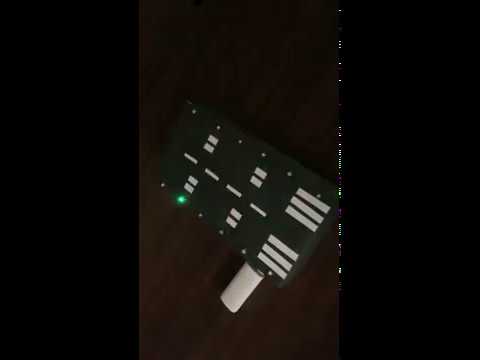

Ito ay isang pagbabago at inspirasyon mula sa
Binabago ko ang source code upang gawing pabalik-balik ang ilaw, at mas mabagal.
Ito ay isang gawa-gawa na modelo ng Airport Runway.
Hakbang 1: Mga tool

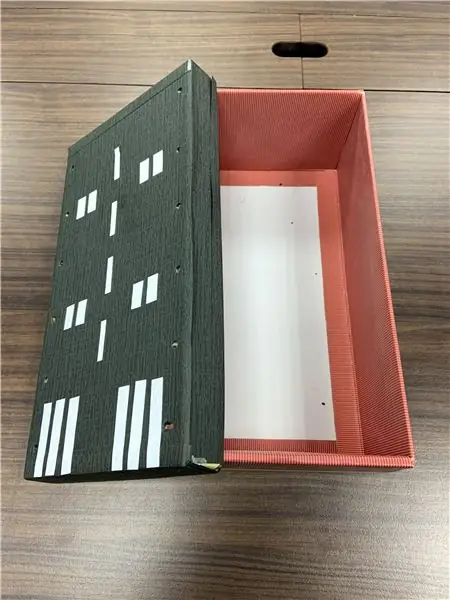
Upang makagawa ng isang modelo ng Running LED airport runway, kailangan mo:
1 Arduino (Leonardo)
1 Breadboard
12x15mm LEDS
13 Wires
24 Mga Wire ng Extension
1 kahon ng walang laman na sapatos
1 Karaniwang Uri-Isang USB
1 100 Ohm risistor
Matapos ang pagkakaroon ng mga tool na ito, maaari mong palamutihan ang kahon sa pamamagitan ng kulay na papel.
Hakbang 2: Gawin Ito


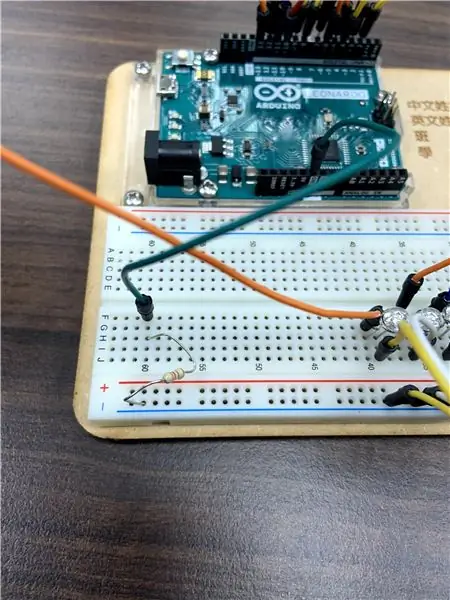
Una kailangan mong ikonekta ang mga LED sa Arduino sa pamamagitan ng paggamit ng mga wire. Ang bawat LED ay dapat na ikonekta sa pamamagitan ng dalawang wires, isang link sa Arduino, isang link sa negatibong elektrod. At paglalagay ng isang risistor upang i-throttling ang kasalukuyang dumaan sa LED.
Hakbang 3: Pag-program Up
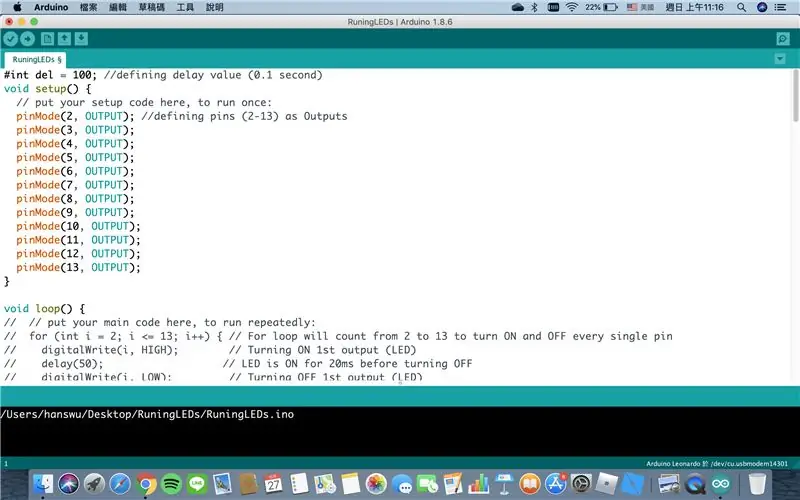
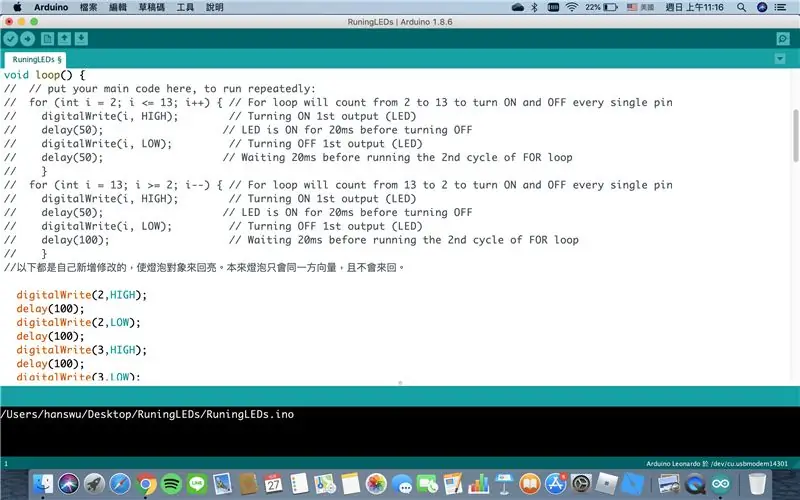
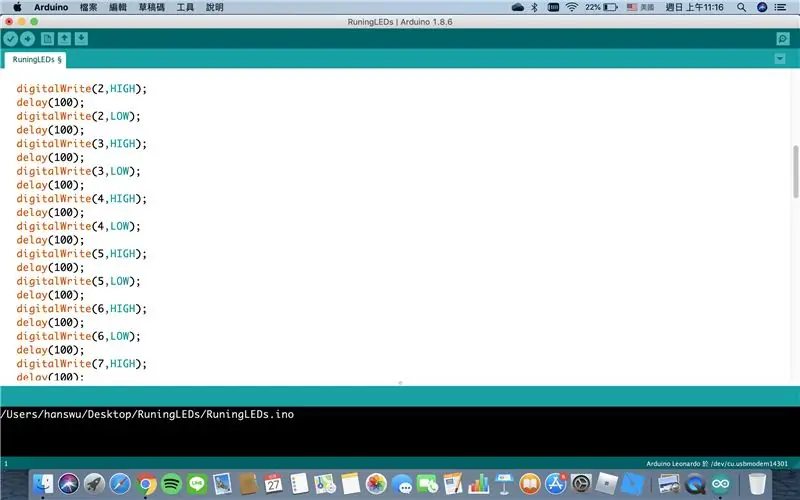
Kaysa hinayaan ang pag-program up! Una, isinulat mo ang mga output para sa mga pin, mayroong 12 mga pin sa source code na ito, mula 2 hanggang 13. Pangalawa, kailangan mong isulat ang isang mataas na pagsusulat ng mga digital at isang mababa sa bawat LEDS, ang bawat LEDS ay maaantala 100ms. Pangatlo, kailangan mong sundin ang mga nakaraang hakbang upang isulat ito mula sa LED NO.2 hanggang LED NO.13, at isulat ito pabalik mula NO.13 hanggang NO.2. Kung nakalilito ka pa rin kung paano ito i-program, maaari mong sundin ang mga hakbang sa pamamagitan ng pagtingin sa mga screenshot sa itaas o i-download ang source code, ang mga link ay nasa ibaba.
Source code:
Hakbang 4: Palitan ang mga Wires sa Extension Wires




Matapos ang pag-program, maaari mong i-upload ang iyong source code sa iyong Arduino board, at suriin kung ang ilaw ay maaaring kumislap nang pabalik-balik. Sapagkat ilalagay namin ang Arduino board sa kahon, kaya kailangan nating ilagay ang LEDS sa mga extension wire. Ang bawat LEDS ay makakonekta sa dalawang mga wire ng extension. Inirerekumenda ko sa iyo na pumili ng parehong mga wire ng extension ng kulay sa mga link sa parehong LED, makakatulong ito sa iyo na ilagay ang LEDS nang mas mabilis at mas mahusay. Matapos tapusin ang pagbabago ng mga wires, maaari mong i-tape ang dalawang mga extension wire upang gawin itong maayos.
Hakbang 5: paglalagay nito sa isang kahon
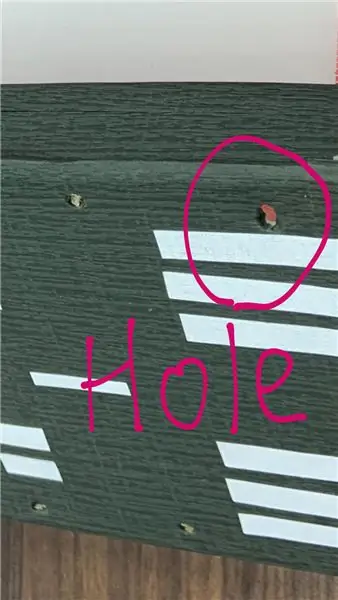


Una, kailangan mong mag-drill ng 12 butas (6 sa bawat panig) sa ibabaw ng kahon, ang butas ay dapat magkasya sa isang LED. Pagkatapos i-drill ito, maaari mong ilagay ang Arduino sa kahon. Pagkatapos ay maaari mong ilagay ang LEDS sa butas nang maayos, mayroong 12 LEDS na kumonekta sa breadboard, dapat mong hatiin ang 2 LEDS sa isang pangkat, at ilagay ito sa isang kabaligtaran direksyon Matapos matapos itong ilagay, dapat mayroong 6 na pangkat ng LEDS na magkaharap.
Hakbang 6: Mag-drill ng isang Hole para sa Type-A USB Line

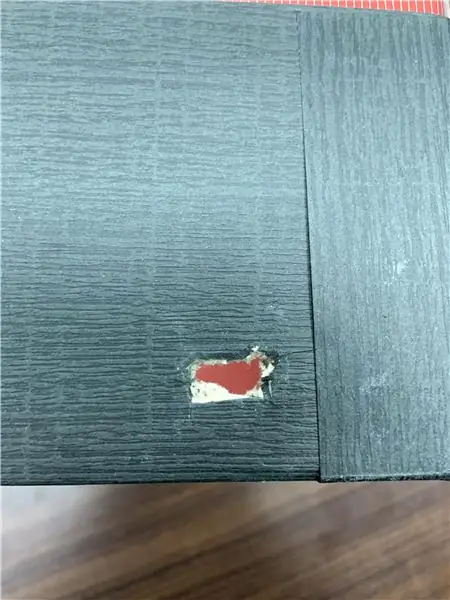

Pinapayagan ang ilaw ng LEDS, kailangan namin itong singilin. Maaari kang mag-drill ng isang butas sa gilid ng kahon upang palabasin ang singilin na cable. Siya nga pala, ang Arduino ay umaangkop sa linya ng Type-A.
Hakbang 7: Isara ang Kahon at Tapusin !
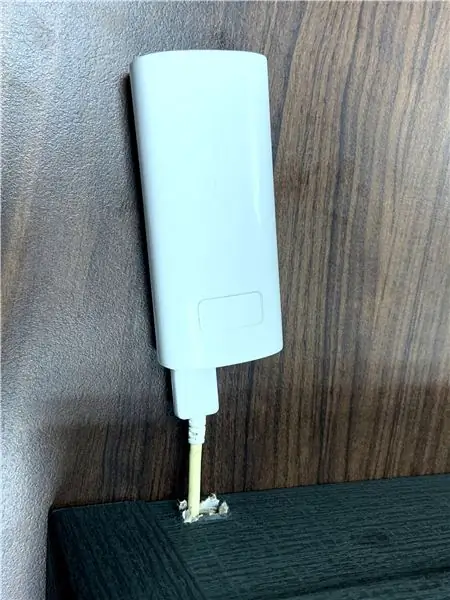

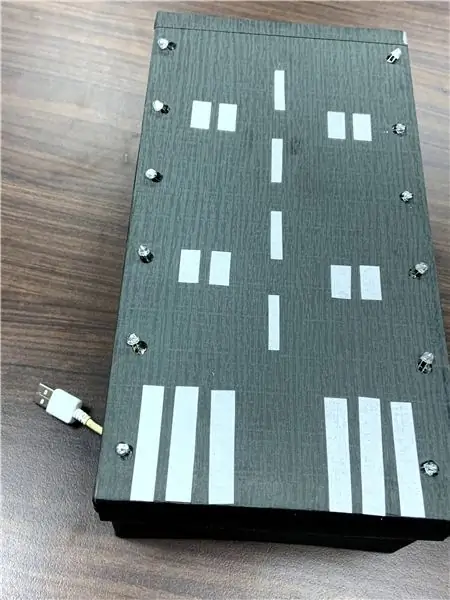

Pagkatapos ng pagbabarena ng isang butas para sa pagsingil ng cable, maaari mong ikonekta ang iyong singilin na cable sa isang power bank. Panghuli maaari mong isara ang kahon at tapusin !!!
Inirerekumendang:
Kagiliw-giliw na Patnubay sa Programming para sa taga-disenyo - Kunin ang Iyong Pagpapatakbo ng Larawan (Ikalawang Bahagi): 8 Mga Hakbang

Kagiliw-giliw na Patnubay sa Programming para sa taga-disenyo - Kunin ang Iyong Pagpapatakbo ng Larawan (Ikalawang Bahagi): Ang matematika, para sa karamihan sa iyo, ay tila walang silbi. Ang pinaka-karaniwang ginagamit sa ating pang-araw-araw na buhay ay idagdag lamang, ibawas, i-multiply at hatiin. Gayunpaman, ito ay lubos na naiiba kung maaari kang lumikha sa programa. Mas alam mo, mas kahanga-hangang resulta na makukuha mo
Pagpapatakbo ng LED Sa Arduino: 3 Hakbang

Pagpapatakbo ng LED Sa Arduino: Nakatutuwang makita ang maraming mga pag-iilaw … Kaya naisip ko na makakagawa tayo ng mga tumatakbo na LED na may iba't ibang mga pattern gamit ang Arduino ?? Kaya't sinubukan kong gawin ang mga ito .. Narito ang isang tutorial sa kung paano gumawa
Awtomatikong Model Railway Layout Pagpapatakbo ng Dalawang Tren (V2.0) - Batay sa Arduino: 15 Hakbang (na may Mga Larawan)

Awtomatikong Model Railway Layout Pagpapatakbo ng Dalawang Tren (V2.0) | Batay sa Arduino: Ang pag-automate ng mga layout ng riles ng modelo na gumagamit ng Arduino microcontrollers ay isang mahusay na paraan ng pagsasama-sama ng mga microcontroller, programa at modelo ng riles sa isang libangan. Mayroong isang bungkos ng mga proyekto na magagamit sa pagpapatakbo ng isang tren autonomiya sa isang modelo ng railroa
Pagpapatakbo ng LED Strips Tutorial (600W May Kakayahan): 6 na Hakbang

Pagpapatakbo ng LED Strips Tutorial (600W May Kakayahan): Kumusta ang lahat, narito kung paano ako lumikha ng isang driver na maaaring makagawa ng napaka-cool na light effect na may isang LED strip. Kinokontrol ito ng Arduino UNO. Napakahusay para sa lahat na nais malaman kung paano ikonekta ang mas malakas na mga mamimili sa kung hindi man mahina ang mga output ng Arduino. Par
Pagpapatakbo ng Pixel Kit ng MicroPython: Mga Hakbang sa Una: 7 Mga Hakbang

Ang Pixel Kit Running MicroPython: Mga Hakbang: Ang paglalakbay upang ma-unlock ang buong potensyal ng Pixel ng Kano ay nagsisimula sa pagpapalit ng firmware ng pabrika sa MicroPython ngunit iyon lamang ang simula. Upang ma-code ang Pixel Kit dapat nating ikonekta ang aming mga computer dito. Ipinapaliwanag ng tutorial na ito
